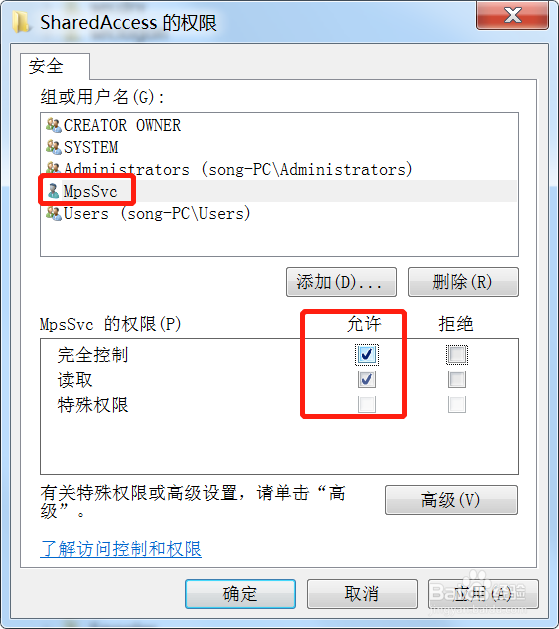1、win键+R键打开运行,然后输入“regedit”

2、点击确定之后,弹出注册表编辑器界面
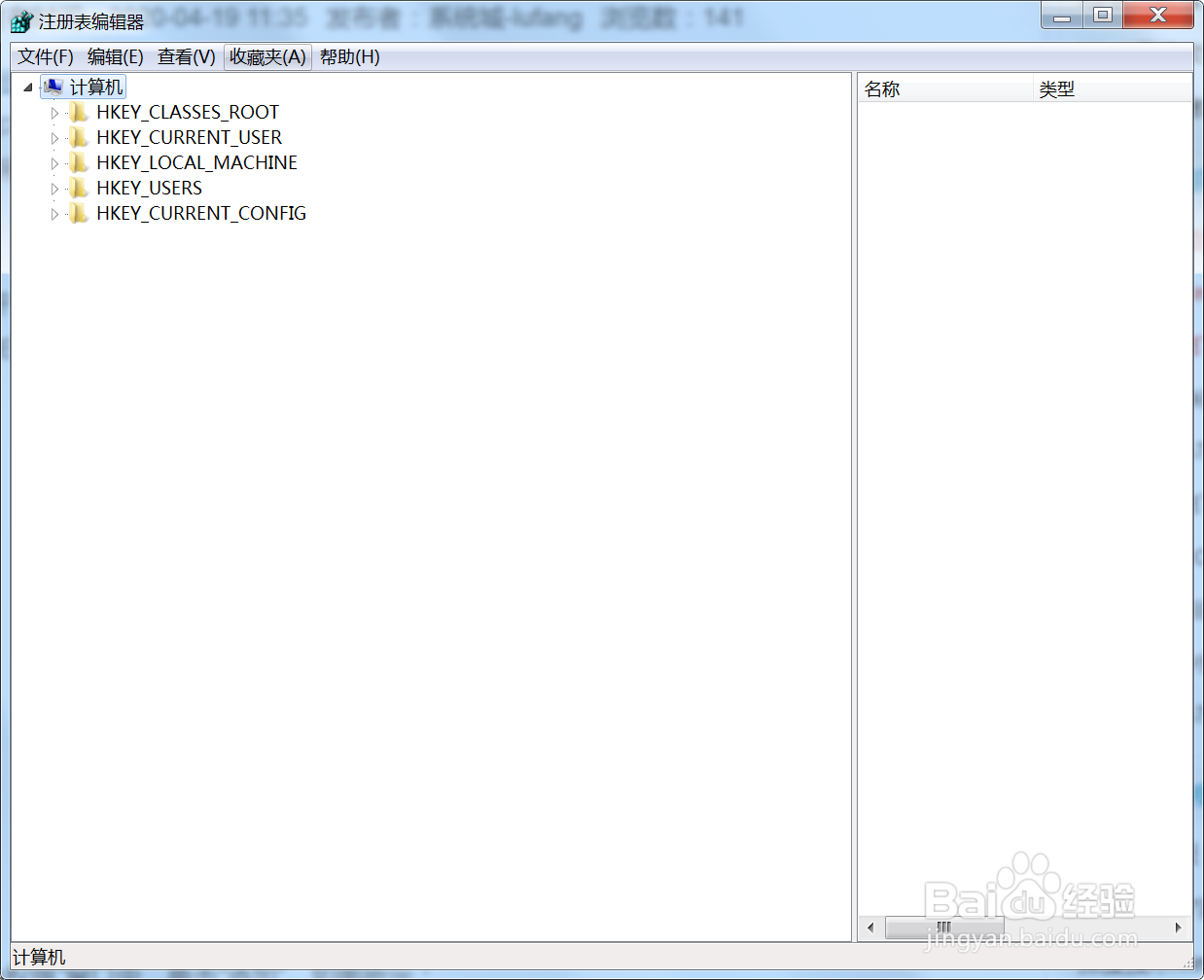
3、在注册表中依次定位到以下子项HKEY_LOCAL_MACHINE\SYSTEM\CurrentControlSet\Services\SharedAccess


4、接着右键SharedAccess,选择“权限”

5、在“SharedAccess权限”窗口中,单击“添加”

6、在“输入对象名称来选择”下方的文本框中输入“NT SERVICE\mpssvc”;然后点击右侧的“检查名称”

7、之后文本框中的内容变为“MpsSvc”,单击“确定”
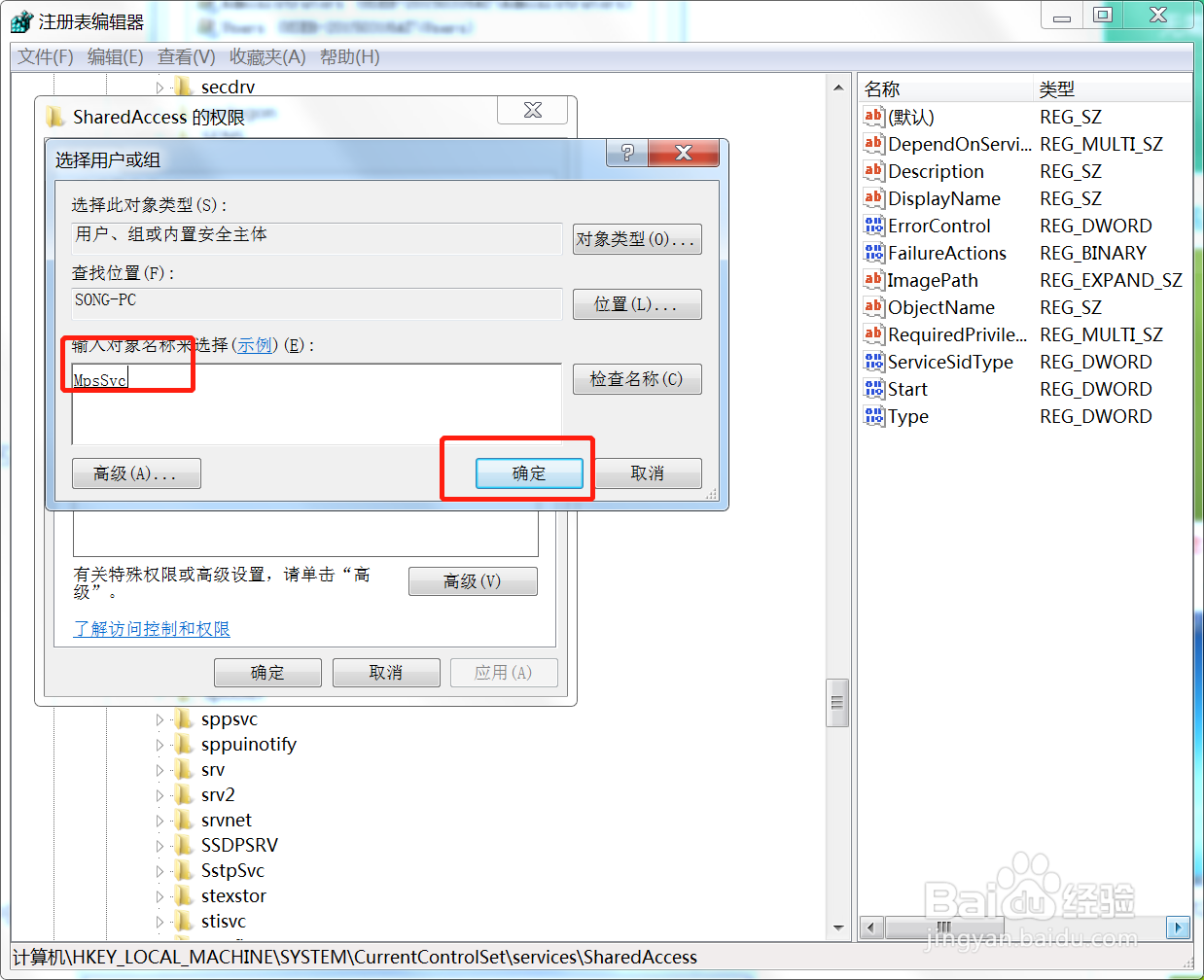
8、添加好MpsSvc 用户后返回权限设置页面,为MpsSvc设置完全控制权限即可。